在使用电脑的过程中,有时候会遇到关机时显示引用错误内存的情况,这给我们的正常使用带来了困扰。本文将为大家介绍如何解决电脑关机显示引用错误内存问题,帮助大家快速修复这一问题。
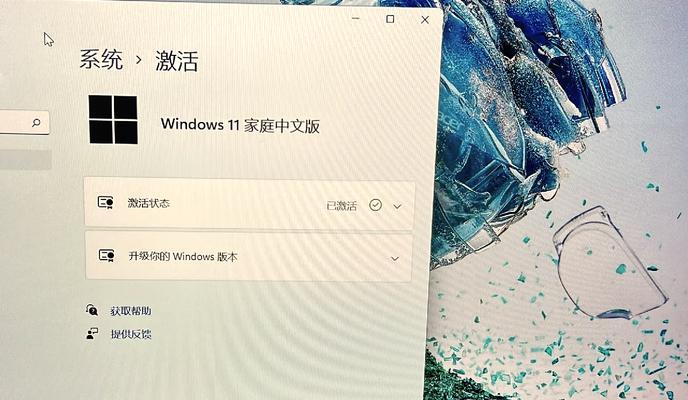
一、检查硬件设备连接
第一步需要检查硬件设备连接是否松动,包括内存条、显卡、硬盘等。如果设备连接不良,可能导致内存引用错误,因此我们需要重新插拔这些硬件设备,确保它们牢固连接。
二、清理内存条
内存条在长时间使用后容易积累灰尘,导致接触不良,从而产生引用错误内存。因此我们可以使用专业的清洁工具或棉签蘸取酒精轻轻擦拭内存条金手指部分,确保其干净无尘。
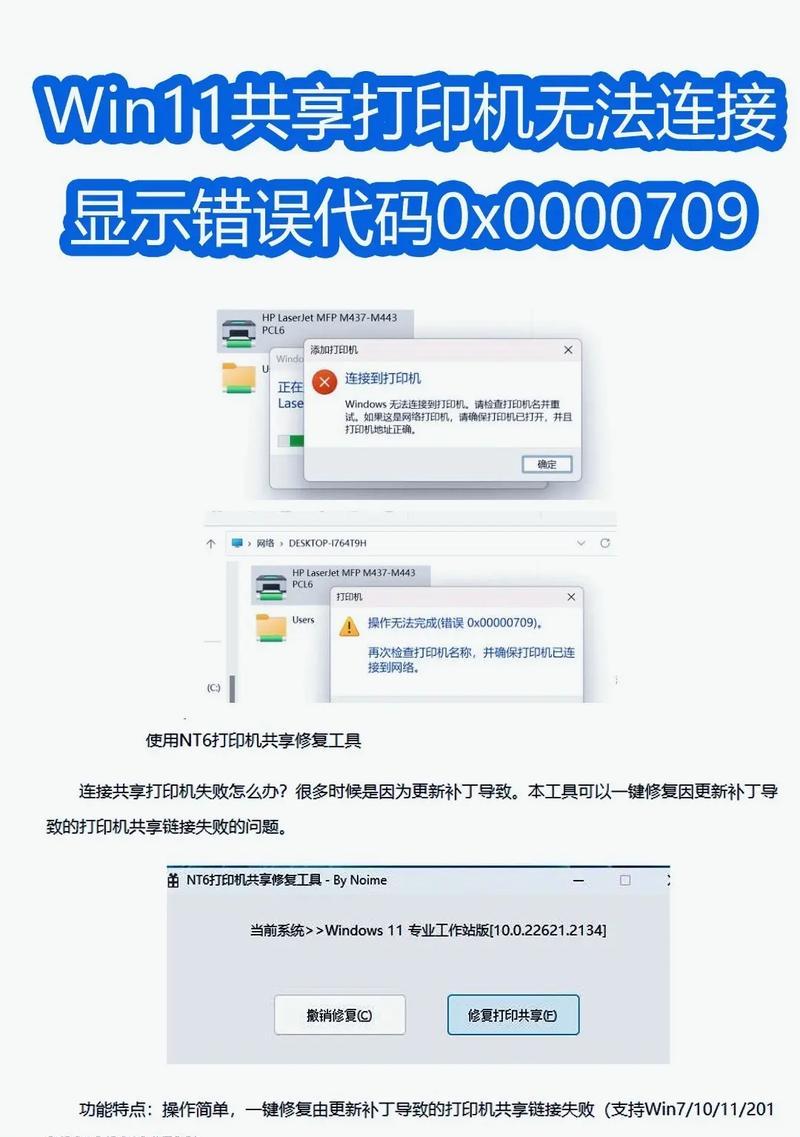
三、更换内存条
若以上方法无效,可能是内存条本身出现问题。这时我们需要更换一颗新的内存条,确保其与电脑兼容性良好,并按照正确的插槽位置插入内存条。
四、更新驱动程序
过时的驱动程序也可能导致内存引用错误。我们可以通过打开设备管理器,查找需要更新的驱动程序并进行更新,以确保驱动程序与操作系统兼容性良好。
五、检查磁盘错误
使用命令提示符工具(CMD)输入“chkdsk”命令,检查电脑硬盘是否有错误。如果发现磁盘错误,可以使用“chkdsk/f”命令修复这些错误,从而解决引用错误内存的问题。

六、清理系统垃圾文件
系统垃圾文件的过多可能导致内存引用错误。我们可以使用系统自带的“磁盘清理工具”进行清理,删除临时文件、回收站文件等无用文件,以释放更多内存空间。
七、扫描病毒和恶意软件
病毒和恶意软件也可能导致内存引用错误。我们可以使用杀毒软件进行全盘扫描,查杀潜在的病毒和恶意软件,并清除其对系统造成的影响。
八、检查操作系统更新
操作系统的一些漏洞可能导致内存引用错误。我们可以打开“WindowsUpdate”功能,及时检查并安装系统更新,以修复这些漏洞。
九、调整虚拟内存设置
虚拟内存设置不合理也可能导致内存引用错误。我们可以通过“控制面板”-“系统与安全”-“系统”-“高级系统设置”-“性能设置”-“高级”-“更改”调整虚拟内存的大小,以适应系统的实际需要。
十、运行内存诊断工具
使用系统自带的内存诊断工具,可以检测内存是否存在问题,并提供修复建议。我们可以按照工具的指引进行操作,以快速解决内存引用错误。
十一、重装操作系统
如果以上方法都无效,最后的解决方法是重装操作系统。重装操作系统可以清除系统中的各类错误,包括内存引用错误,并还原电脑的正常使用状态。
十二、寻求专业技术支持
如果您对以上方法不太了解或不敢尝试,可以寻求专业技术支持。专业的维修人员可以快速定位并解决电脑关机显示引用错误内存的问题。
十三、备份重要数据
在进行任何修复操作之前,我们应该先备份重要的数据文件,以免数据丢失。
十四、定期维护电脑
为了避免内存引用错误等问题的发生,我们应该定期维护电脑,包括清理硬件设备、更新驱动程序、清理系统垃圾文件等。
十五、
通过本文介绍的方法,我们可以解决电脑关机显示引用错误内存的问题。希望大家能够按照上述步骤进行操作,修复电脑问题,并确保电脑的正常使用。同时,注意定期维护和保养电脑,以预防类似问题的发生。


